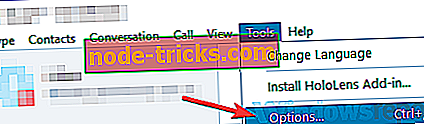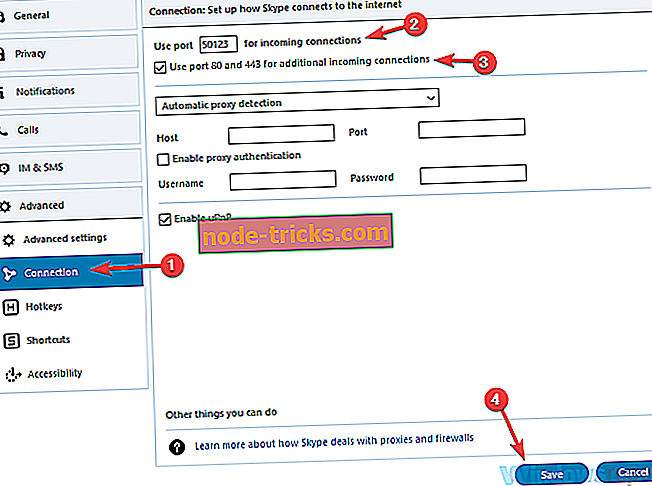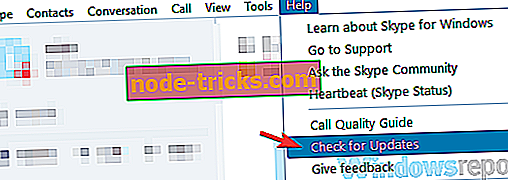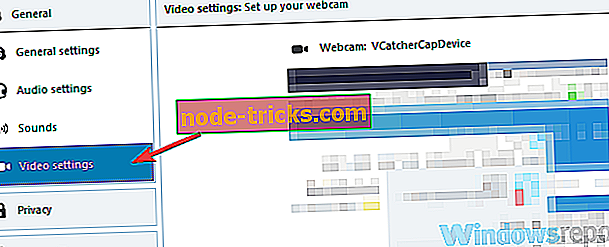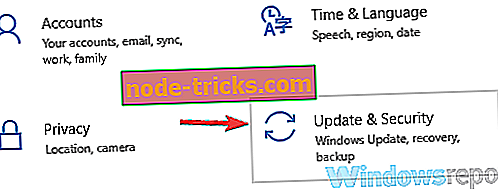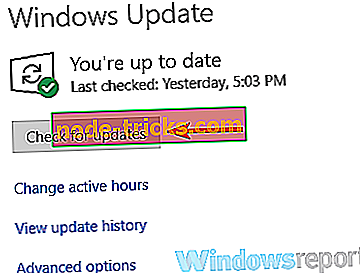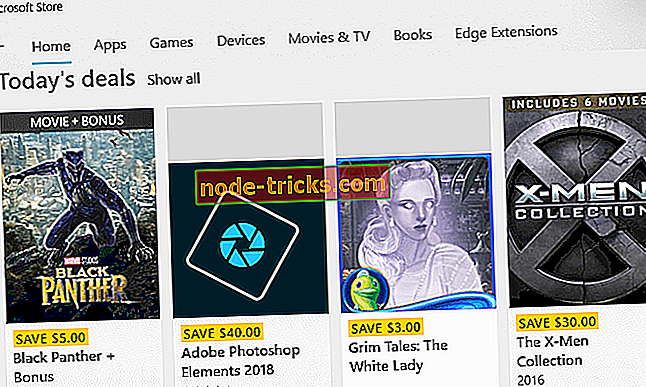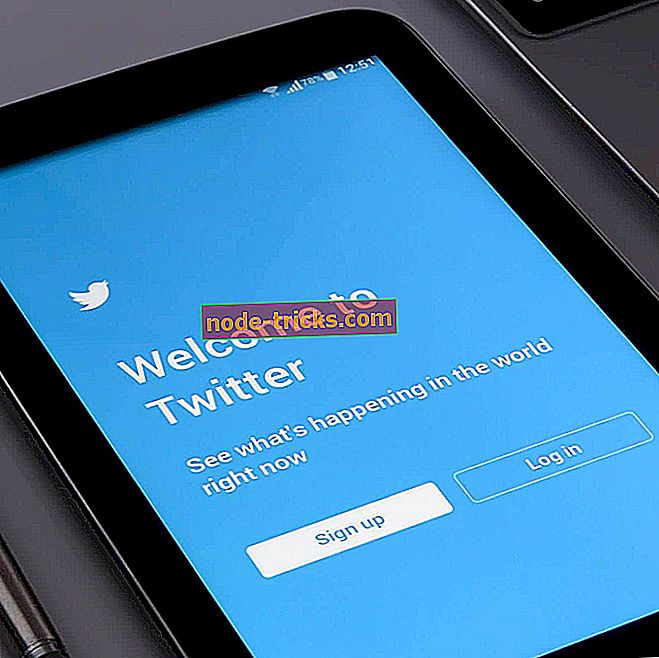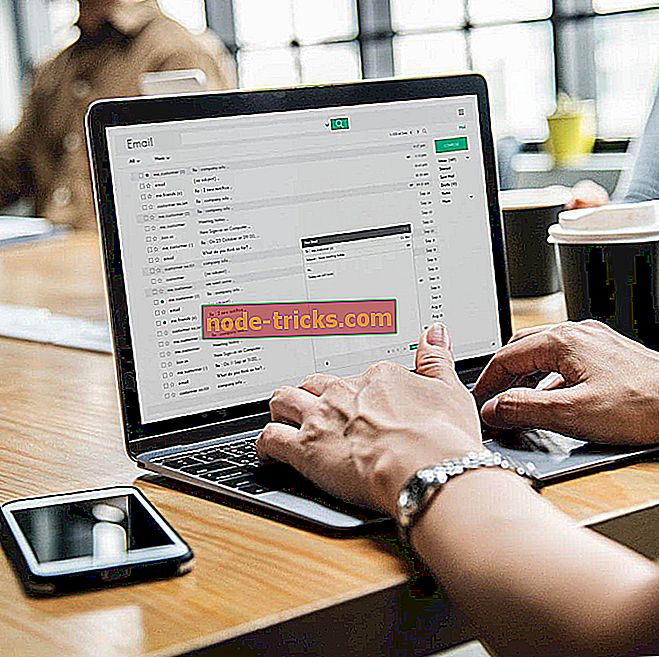„Full Fix“: „Skype“ vaizdo įrašai atsilieka nuo garso „Windows 10“, 8.1, 7
Daugelis žmonių naudoja „Skype“ vaizdo skambučiams, tačiau daugelis vartotojų pranešė, kad „Skype“ vaizdo įrašai atsilieka nuo garso. Tai gali būti erzina problema, tačiau šiandieniniame straipsnyje mes parodysime, kaip išspręsti šią problemą.
Jei jūsų „Skype“ vaizdo įrašai atsilieka nuo garso, tai gali būti erzina. Kalbant apie „Skype“ problemas, čia yra keletas bendrų problemų, apie kurias pranešė vartotojai:
- „Skype“ vaizdo įrašas nerodo kito asmens - ši problema gali kilti, jei fotoaparatas nėra tinkamai sukonfigūruotas. Norėdami ją ištaisyti, patikrinkite savo „Webcam“ konfigūraciją „Skype“.
- „Skype“ atsilieka, bet internetas yra gerai - kartais tai gali įvykti dėl jūsų antivirusinės programinės įrangos. Tiesiog išjunkite antivirusinę programą ir patikrinkite, ar problema vis dar yra.
- „Skype“ vaizdo garso sinchronizavimas - kartais ši problema gali kilti dėl kompiuterio prievadų. Būtinai pakeiskite „Skype“ nustatymus ir patikrinkite, ar tai padeda.
- „Skype“ garsas ir vaizdo įrašas nėra sinchronizuojami - ši problema gali kilti dėl jūsų tvarkyklių ir, norint išspręsti problemą, būtinai atnaujinkite tvarkykles į naujausią versiją.
„Skype“ vaizdo įrašai atsilieka nuo garso, kaip jį išspręsti?
- Patikrinkite savo uostus
- Patikrinkite antivirusinę / užkardą
- Įsitikinkite, kad turite pakankamai pralaidumo
- Įsitikinkite, kad „Skype“ yra atnaujintas
- Patikrinkite, ar fotoaparatas veikia tinkamai
- Atnaujinkite kameros tvarkyklę
- Iš naujo įdiekite „Skype“
- Įdiekite naujausius naujinimus
- Pabandykite naudoti kitą programą
1 sprendimas. Patikrinkite savo uostus
Jei turite problemų su „Skype“ vaizdo įrašu kompiuteryje, pirmas dalykas, kurį reikia patikrinti, yra jūsų uostai. „Skype“ naudoja tam tikrus prievadus ir, jei šie prievadai yra užblokuoti arba netinkamai veikia, galite susidurti su šia ir daugeliu kitų panašių problemų. Jei norite patikrinti savo uostus, atlikite šiuos veiksmus:
- Atidarykite „Skype“ ir eikite į Įrankiai> Parinktys .
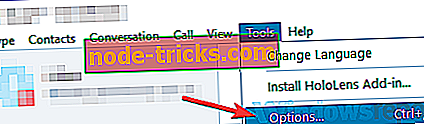
- Kairėje srityje pereikite prie Išsamiau> Ryšys . Dešinėje srityje nustatykite įvesties ryšiams 50123 prievadą. Dabar patikrinkite Naudokite prievadą 80 ir 443 papildomiems ryšiams . Tai atlikę spustelėkite „ Išsaugoti“ .
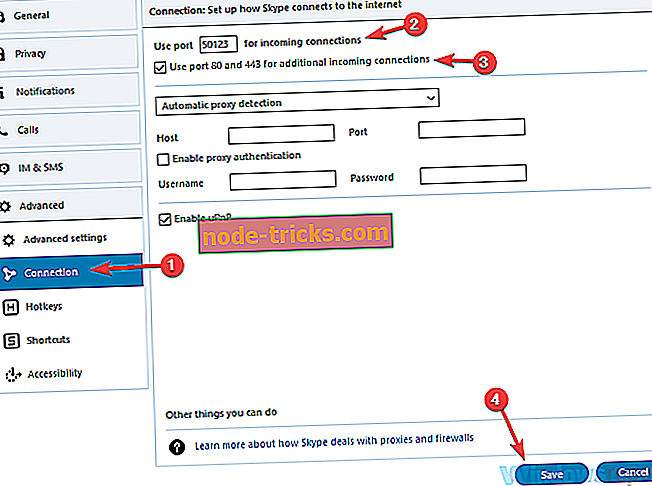
Pakeitus savo uostus, patikrinkite, ar problema vis dar yra. Tai nėra patikimiausias sprendimas, tačiau tai gali padėti jums šią problemą, todėl būtinai išbandykite.
2 sprendimas. Patikrinkite antivirusinę / užkardą

Kartais „Skype“ vaizdo įrašai atsilieka nuo garso dėl jūsų antivirusinės programos. Antivirusinė arba užkarda gali sukelti šią problemą, todėl patikrinkite antivirusinius nustatymus ir įsitikinkite, kad „Skype“ neapsaugo jūsų antivirusinė arba užkarda.
Jei „Skype“ nepripažįsta jūsų antivirusinė arba užkarda, galbūt jūsų antivirusinės programos trukdo tai daryti. Jei norite išspręsti problemą, pabandykite išjungti tam tikrus nustatymus ir patikrinti, ar tai padeda. Kai kuriais atvejais, norėdami išspręsti šią problemą, galite netgi visiškai išjungti antivirusinę programą.
Kai kuriais atvejais jums gali tekti pašalinti antivirusinę priemonę, kad išspręstumėte šią problemą. Jei pašalinus antivirusinę problemą išspręsite problemą, turėtumėte apsvarstyti galimybę pereiti prie kito antivirusinio sprendimo. Rinkoje yra daug puikių antivirusinių įrankių, tačiau jei norite maksimalios apsaugos, kuri netrukdys antivirusinei programinei įrangai, siūlome pabandyti „ Bitdefender“ .
- Atsisiųskite „Bitdefender Antivirus“
3 sprendimas. Įsitikinkite, kad turite pakankamai pralaidumo
Pasak vartotojų, „Skype“ problemos kartais gali atsirasti dėl pralaidumo apribojimų. Priklausomai nuo jūsų interneto ryšio, galite pastebėti, kad „Skype“ vaizdo įrašai atsilieka nuo garso. Taip atsitinka, jei vaizdo skambučiams interneto greitis yra mažas.
Taip gali atsitikti, jei naudojate bevielį tinklą, turintį silpną signalą. Norėdami išspręsti problemą, įsitikinkite, kad padidinsite signalo stiprumą, priartėdami prie prieigos taško. Be to, galbūt norėsite pabandyti naudoti „Ethernet“ ryšį vietoj bevielio ryšio.
Kita šios problemos priežastis gali būti interneto veikla fone. Jei atsisiunčiate kažką ar žiūrite vaizdo įrašo srautą fone, gali būti, kad „Skype“ vaizdo įrašams tinkamai veikti nepavyksta.
Norėdami išspręsti šią problemą, uždarykite visas kitas programas ir atšaukite visus atsisiuntimus, kurie gali būti rodomi fone, ir patikrinkite, ar tai padeda. Norėdami pamatyti, kurios programos naudoja jūsų pralaidumą, galite naudoti dažnių juostos pločio stebėjimo programinę įrangą, pvz., „ Antamedia Bandwidth Manager“ .
4 sprendimas. Įsitikinkite, kad „Skype“ yra atnaujintas
Jei „Skype“ vaizdo įrašai atsilieka nuo garso, gali būti, kad „Skype“ programa nėra atnaujinta. Kartais gali atsirasti gedimų, kurie gali sukelti problemų vaizdo skambučių metu. Geriausias būdas išspręsti šias problemas yra tiesiog atnaujinti „Skype“ į naujausią versiją.
„Skype“ automatiškai atnaujina save, bet naujinimus galite patikrinti ir rankiniu būdu, atlikdami šiuos veiksmus:
- Atidaryti Skype.
- Dabar eikite į Žinynas> Patikrinkite naujinimus .
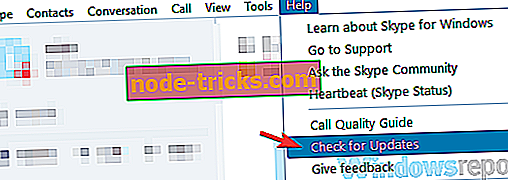
„Skype“ dabar atsisiųs prieinamus naujinimus ir juos įdiegs automatiškai. Kai „Skype“ yra atnaujinta, problema turėtų būti visiškai išspręsta.
5 sprendimas. Patikrinkite, ar fotoaparatas veikia tinkamai
Kartais „Skype“ vaizdo įrašai atsilieka nuo garso dėl fotoaparato problemų. Norėdami patikrinti, ar jūsų fotoaparatas yra problema, įsitikinkite, kad jis tinkamai prijungtas prie kompiuterio ir veikia. Jei norite pamatyti, ar fotoaparatas veikia tinkamai, būtinai išbandykite jį kitose programose.
Jei fotoaparatas veikia kitose programose, patikrinkite vaizdo įrašo nustatymus „Skype“. Norėdami tai padaryti, atlikite šiuos veiksmus:
- Eikite į Įrankiai> Parinktys .
- Kairiajame meniu pasirinkite „ Video settings“ . Dabar patikrinkite savo fotoaparato nustatymus ir įsitikinkite, kad viskas veikia tinkamai.
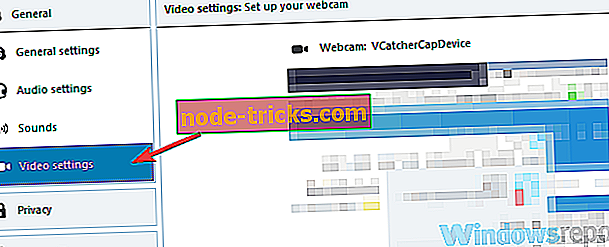
Konfigūravus fotoaparatą, patikrinkite, ar problema vis dar yra.
6 sprendimas. Atnaujinkite kameros tvarkyklę
Kai kuriais atvejais „Skype“ vaizdo įrašai atsilieka nuo garso, nes jūsų tvarkyklės yra pasenusios. Tai gali būti didelė problema, ir norint išspręsti šią problemą, primygtinai rekomenduojame atnaujinti tvarkykles į naujausią versiją.
Tai yra gana paprasta padaryti, ir norint tai padaryti, jūs tiesiog turite aplankyti savo kameros gamintoją ir atsisiųsti naujausią savo modelio tvarkyklę. Atsisiuntę ir įdiegę naujausią tvarkyklę, problema turėtų būti visiškai išspręsta.
Jei tvarkyklių parsisiuntimas rankiniu būdu jums atrodo pernelyg sudėtingas, siūlome išbandyti „ TweakBit“ tvarkyklės naujinimą . Ši programinė įranga automatiškai atsisiunčia ir atnaujina jūsų tvarkykles tik su keliais paspaudimais, todėl nereikės jų ieškoti rankiniu būdu.
7 sprendimas - iš naujo įdiekite „Skype“
Jei „Skype“ vaizdo įrašai atsilieka nuo garso jūsų kompiuteryje, gali būti, kad „Skype“ diegimas yra sugadintas. Jei taip yra, patariama pašalinti „Skype“ ir tada ją įdiegti dar kartą. Tai gana paprasta procedūra, o „Skype“ galite pašalinti naudodami programą „Nustatymai“.
Nors galite lengvai pašalinti „Skype“ naudodami šį metodą, kartais gali likti tam tikri failai ir registro įrašai ir jie gali trukdyti būsimiems „Skype“ įrenginiams. Norint to išvengti, turite juos rasti ir pašalinti juos rankiniu būdu.
Tai gali būti sunku net patyrusiems vartotojams, todėl geriau pašalinti „Skype“ programinę įrangą, pvz., „ Revo Uninstaller “. Pašalinę „Skype“ naudodami šį įrankį, vėl jį įdiekite ir patikrinkite, ar problema vis dar yra.
8 sprendimas. Įdiekite naujausius naujinimus
Tam tikromis aplinkybėmis jūsų sistema gali būti šios problemos priežastis. Kartais gali atsirasti tam tikrų klaidų ir tai gali sukelti šią ir daugybę kitų klaidų. Tačiau problemą galite išspręsti tiesiog atnaujindami savo sistemą.
„Windows 10“ iš esmės atnaujinama, tačiau visada galite patikrinti naujinimus rankiniu būdu, atlikdami šiuos veiksmus:
- Paspauskite „ Windows“ raktą + I, kad atidarytumėte programą „Nustatymai“ .
- Bus rodoma „ App“ programa . Eikite į skyrių „ Naujinimas ir saugumas“ .
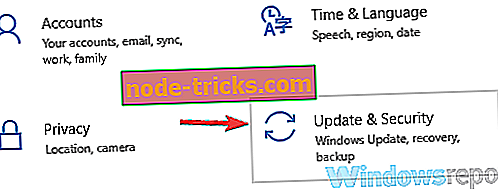
- Dabar spustelėkite mygtuką Ieškoti atnaujinimų .
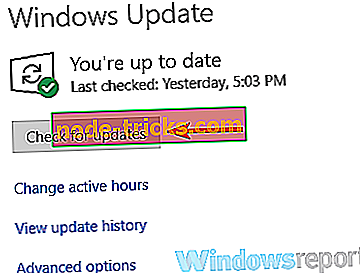
„Windows“ dabar patikrins, ar nėra naujinimų. Jei yra kokių nors naujinimų, jie bus automatiškai atsisiunčiami fone ir įdiegiami, kai tik iš naujo paleisite kompiuterį. Kai jūsų sistema yra atnaujinta, patikrinkite, ar problema išspręsta.
9 sprendimas. Pabandykite naudoti kitą programą
Jei „Skype“ vaizdo įrašai atsilieka nuo garso jūsų kompiuteryje, galbūt turėtumėte pabandyti kitą programą, kuri palaiko vaizdo skambučius. Mes jau parašėme apie geriausius nemokamų skambučių įrankius, kad galėtumėte išbandyti kai kuriuos iš šių įrankių, o ne „Skype“.
Jei šiuose programose vaizdo skambučiai veikia be problemų, tai reiškia, kad problema susijusi su „Skype“ ar jo serveriais. Jei šiose programose atsiranda problema, gali kilti problemų su jūsų kamera.
Problemos, susijusios su vaizdo skambučiais, gali būti gana erzina, o jei „Skype“ vaizdo įrašai atsilieka nuo garso jūsų kompiuteryje, būtinai išbandykite kai kuriuos mūsų sprendimus ir patikrinkite, ar tai išsprendžia jūsų problemą.